SONY新一代掌机PSV,集各种娱乐功能于一身,不但可玩各种刺激的游戏,用winfi随处上网,还可观看各种精彩的电影大片,但略为遗憾的是,SONY PSV对播放的电影是有严格的限制的,不符合它的官方标准的电影是无法播放的。那PSV怎么看电影呢?这时候,我们就需要使用国内最流行的应用于移动设备的转换软件《MP4/RM转换专家》将各种电影转换成符合PSV标准的MP4格式,以在PSV上完美播放,这款软件还支持导出SONY 全系列产品的电影格式,如PSP、PSP GO、PS3、M8、X1000等等。
psv怎么看电影――工具/原料MP4/RM转换专家
psv怎么看电影――将要在PSV观看的电影导入《MP4/RM转换专家》并转换psv怎么看电影 1、
将电影导入
《MP4/RM转换专家》支持导入几乎所有格式的电影,如FLVF4VRMVBWMVMKVMTSTS等等,点击界面左上角的“添加待转换的视频”即可导入要观看的电影,还可以将多个电影一起导入。而且它最高可支持到16核CPU的并发转换,各位玩家可以根据自己机器的配置,体验多核CPU带来的极速转换速度!
另外,《MP4/RM转换专家》自带的《DVD全能转换》功能,也支持将DVD光盘的各种字幕、音轨、角度等信息完整的转换为SONY PSV/PSP机、PS3、iPod/iPhone/iPad、手机支持的MP4、AVI、3GP格式,且其是目前国内最好也是功能最强大的DVD专业转换工具。
psv怎么看电影 2、
导出适合PSV的MP4格式
导入要转换的电影后即可进入“基本转换参数选择”对话框,要导出官方标准的PSV电影格式,只需选择“SONY PSV/PSP/PSP Go MP4格式”即可。在这里可以看出,这款软件全线支持导出SONY系列产品的官方标准格式,包括PS3、PSP等MP4格式。
psv怎么看电影 3、
对PSV MP4格式进行参数设置
《MP4/RM转换专家》支持导出各种规格的PSV MP4格式,甚至支持转换出H264/AVC编码下960*544超高分辨率的MP4格式,在该“设置待转换的视频参数”对话框中,各位骨灰级玩家们都可以转换出自己最喜欢的规格。
在下图中,我们可以看到,软件功能强大,具有音量增益、按照时间和容量的切割转换、添加字幕、设置音轨等功能,以满足各玩家全方位的高品质要求!还可以点击“保存参数到文件”保存当前设置的视频参数,以便再次转换时直接加载参数就可以了,这实在是一个人性化的功能!
psv怎么看电影――将转换后的电影放入PSV中psv怎么看电影 1、
首先要在电脑端上安装由SCE提供的“PSV内容管理助手”,然后打开PSV,把转换好的PSV电影拉到视频影像的文件夹内。
psv怎么看电影_psv电影
psv怎么看电影 2、
点击PSV桌面上的“内容管理”直到进入如下界面,我们可以看到有“复制内容”和“备份工具”两大项,其下各包含两小项。这里我们选择“电脑→PS Vita”。
psv怎么看电影 3、
最后点击视频影像,把视频复制进PSV里面,就可以在“视频影像”里看到导入的电影了!
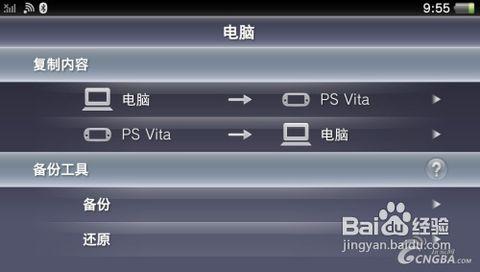
psv怎么看电影――注意事项
本文MP4/RM转换专家截图来自V30.0版本,新版本可能有更多功能
 爱华网
爱华网



